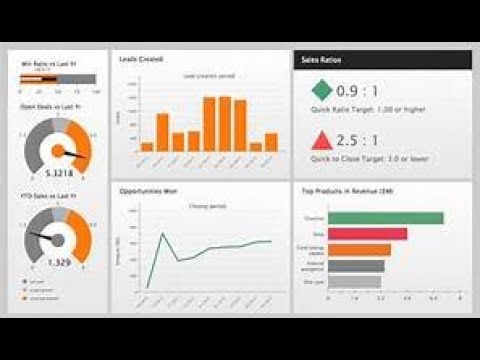يمكن أن يؤدي وضع العلامات ، على الرغم من كونه مملاً ، إلى جعل مجموعة الصور الخاصة بك كثير أكثر قابلية للإدارة. يتيح لك digiKam القيام بذلك بسهولة إلى حد ما.
خطوات

الخطوة 1. افتح digiKam في أي عرض يسمح لك بمشاهدة صورك

الخطوة 2. انقر فوق علامة >> جديد
.. سينقلك هذا إلى شاشة حيث يمكنك إنشاء العلامات الخاصة بك.

الخطوة 3. قم بإنشاء تسلسل هرمي باستخدام الشرطة المائلة للأمام (عادةً في الجزء السفلي الأيسر من لوحة المفاتيح)
لذلك لإنشاء فئة ، يمكنك القيام بما يلي:
أريزونا / سكايلاين

الخطوة 4. استخدم الفاصلة للفصل بين التسلسلات الهرمية المتعددة للعلامات
بهذه الطريقة ، يمكنك إنجاز المزيد بسرعة أكبر. على سبيل المثال:
أريزونا / سكاي لاين ، أريزونا / فلورا ، wikiHow / RCC / 2009
طريقة 1 من 1: طريقة بديلة

الخطوة 1. حدد الصور التي ستقوم بوضع علامة عليها
إذا كانت متجاورة ، يمكنك استخدام مفتاح SHIFT لتحديد كل منهم أو مفتاح CTRL للانتقاء والاختيار. يشبه إلى حد كبير الكثير من برامج Windows.

الخطوة 2. انقر بزر الماوس الأيمن فوق إحدى الصور التي حددتها للتو
إذا لم تقم بذلك على إحدى تلك الصور ، فسوف تقوم بإلغاء تحديد كل شيء.

الخطوة 3. حدد العلامة المناسبة

الخطوة 4. إذا لم تكن العلامة التي تريدها موجودة ، فحدد "إضافة علامة جديدة
.. . سينقلك هذا إلى نفس شاشة الحوار كما كان من قبل.